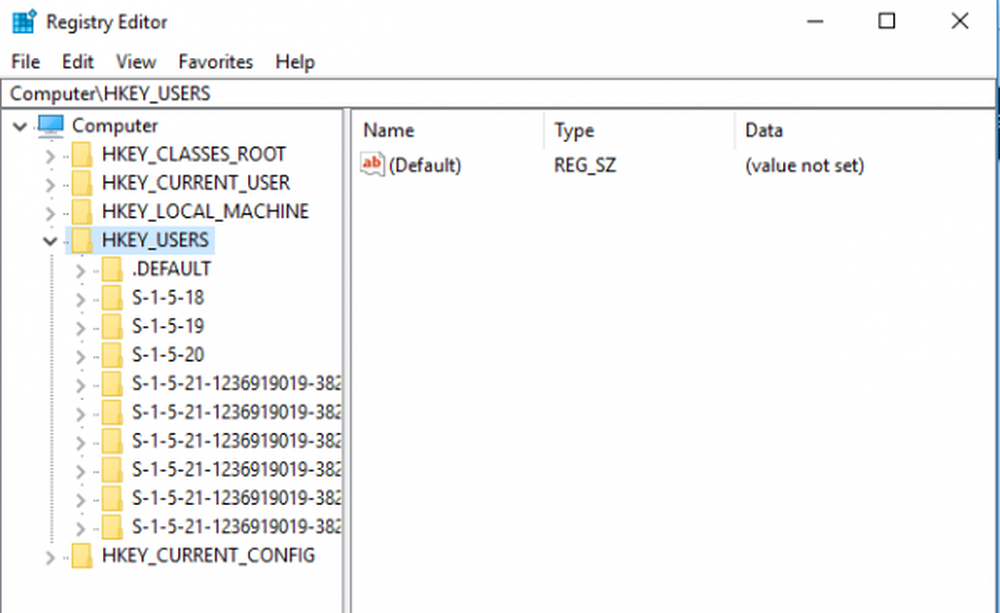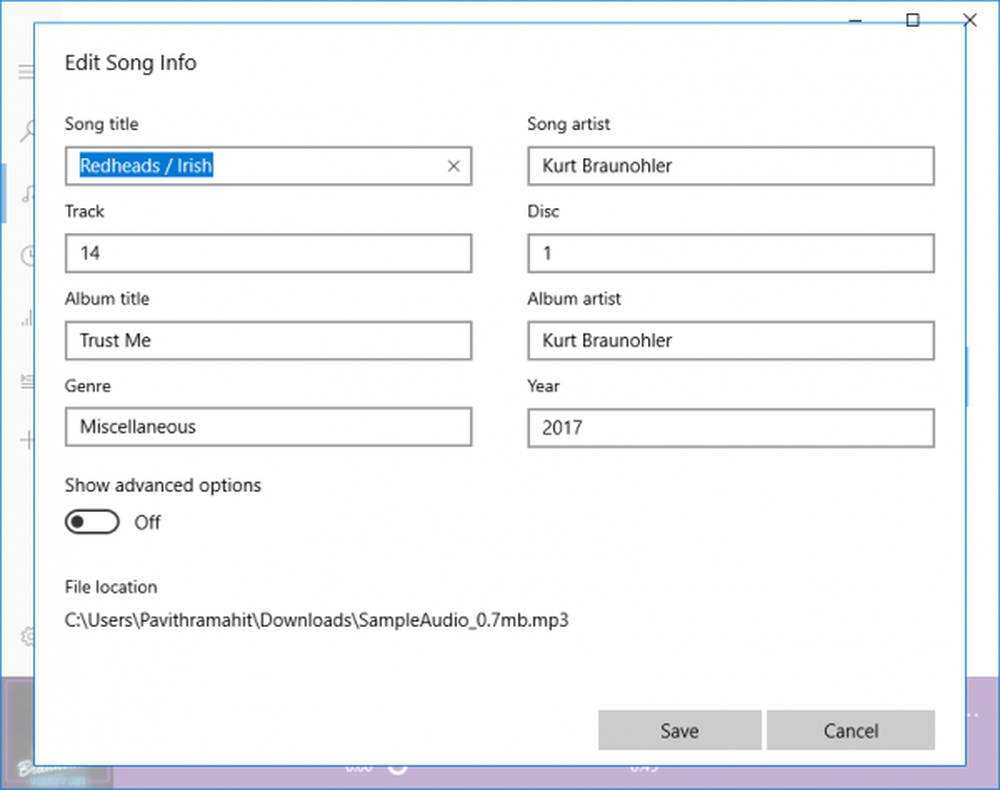Cómo editar archivos PDF de forma gratuita con Microsoft Word

Cómo editar archivos PDF usando Microsoft Word gratis | groovypost tv

Cómo editar archivos PDF usando Microsoft Word gratis | Captura de pantalla paso a paso
Cuando intenta copiar cualquier cosa de un archivo PDF y pegarlo en Word, pega el texto, pero pierde todo el formato..

PDF Reflow le permite convertir contenido PDF a un formato de Word y mantener el formato original. Puede evitar el uso de cualquier convertidor de terceros o complemento de Office.
Para comenzar, abra cualquier archivo PDF que desee en Word.

Verá un mensaje de advertencia que dice que Word convertirá el archivo y puede tardar un poco. Hacer clic DE ACUERDO.

Si el archivo PDF está protegido por contraseña, Word le solicita la contraseña antes de abrir el documento. Ingrese la contraseña y haga clic en DE ACUERDO.

Word muestra el contenido en el mismo formato que el PDF original, y puede editarlo y copiar todo o parte del mismo..
Si el PDF es más grande que unas pocas páginas, Word puede tardar unos minutos en abrir el archivo..
Para guardar el archivo como un archivo DOCX, vaya a Archivo> Guardar como. Elija una ubicación y asegúrese Documento de Word (* .docx) se selecciona de la Guardar como tipo lista desplegable en la Guardar como caja de diálogo. Luego, haga clic en Salvar.

También puede exportar documentos de Word a archivos PDF, páginas web y otros formatos..
Obtenga más información sobre cómo trabajar con archivos PDF en Windows 10.